LINE通話・電話中、相手に声が聞こえないと言われる時の対処法【iPhone・Android】
通話中相手にガサガサとしたノイズしか聞こえないと言われます。ボイスメモで録音した声もガサガサとした音になってました。誰と電話しても同じ状況になります。どうしたらいいでしょうか?"
このような、LINE通話中で、相手から「声が聞こえない」と言われることがあるでしょうか。無料で簡単に利用できて便利なLINE電話、毎日のように使っている方も多いでしょう。そのため、LINEの電話/通話の声が聞こえないトラブルが起きると友だちとの連絡や仕事に支障をきたして非常に困りますよね。ご心配なく。この記事では、LINEの通話・電話が聞こえない時、iPhone・Androidでの対処法を詳しく紹介します。同じ状況があった方、ぜひ最後までご覧ください!
Part1.LINEの電話・通話が聞こえないのはなぜですか?
LINEの電話・通話が聞こえない原因はLINE側のトラブル、通信環境の問題、設定や権限の関係など様々です。具体的には、以下の要因が考えられます:
- マイクやスピーカーの問題:デバイスのマイクやスピーカーが故障している、または他のアプリが占有している
- アプリの権限設定:LINEがマイクへのアクセス権限を持っていない
- 通信環境の不良:Wi-Fiやモバイルデータの接続が不安定、または低速になっている
- アプリやOSの不具合:LINEアプリや使用しているOSのバグ、あるいは古いバージョンを使用している可能性がある
- アカウントやサーバーの不具合:LINEのサーバー側の障害、もしくはアカウントの一時的なトラブル
大事なLINEデータを失うことなくて、LINE不具合を修復する前に、LINEのトーク履歴をPCにバックアップしましょう!このソフトは、 LINEのデータを簡単にバックアップし、復元するための強力なツールです。
Part2.LINE 通話・電話の声が聞こえないと言われる場合の対処法【iPhone・Android両対応】
上記の原因を確認した上で、LINE通話中、自分の声が相手側に聞こえない場合の対処法を見ていきましょう。
対処1、ネットワークの信号が良好なWiFiに切り替える
ラインの通話はインターネット回線を利用しますので、通信環境によっては電話の声が相手に聞こえないなどの不具合が起きます。WIFIを利用している場合はネットワーク信号の安定したWIFIに切り替え、モバイル通信ならば電波の届きやすい場所へと移動しましょう。
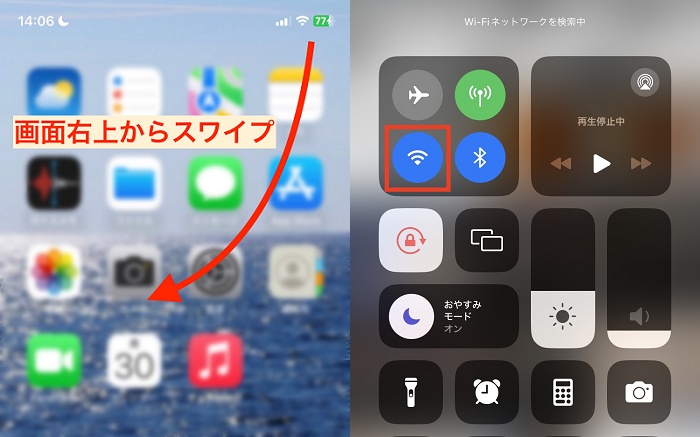
対処2、マイクに問題がないか確認してみる
LINE通話中に画面に触れてしまい気づかないうちに「マイクをオフ」ボタンをタップしていたというケースがあります。「マイクをオフ」を押してしまうと相手に声が届かなくなりますので気を付けましょう。

対処3、LINEアプリで通話の着信権限をオンにする
相手の声が小さくてLINEの通話中に聞き取りづらい場合はスマートフォンの音量ボタンを押して受信音量を上げてみましょう。イヤホンの音量はデバイスと連動します。
LINEで電話できない場合は通話の着信許可を確認してみましょう。
Step1: LINEのホーム画面から「歯車アイコン」>「通話」とタップします。
Step2: 「通話の着信許可」をオンにします。
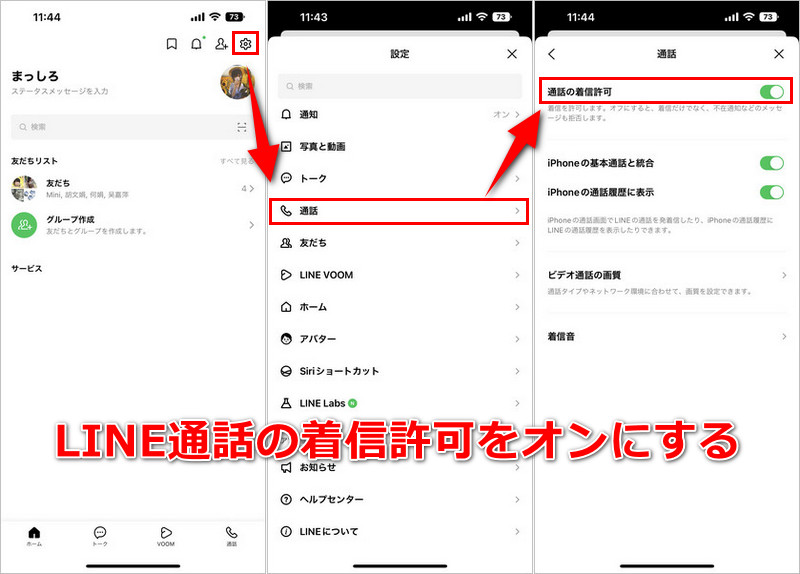
対処4、iPhone/Androidの設定で「マイク」権限を許可する
LINEの電話はiPhone/Android自体のマイクを使うため、「マイク」権限をLINEに許可していないと通話できません。
iPhoneの場合
Step1: 「設定」>「LINE」とタップします。
Step2: 「マイク」をオンにします。
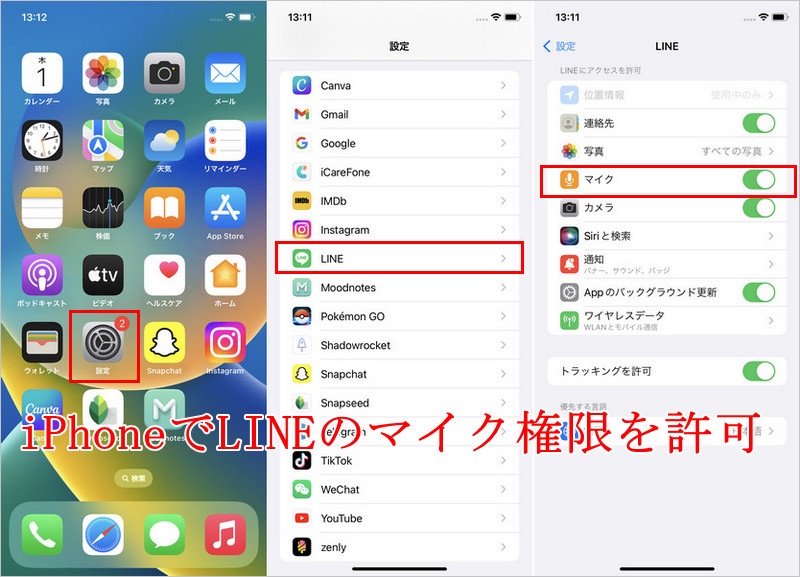
Androidの場合
Step1: 「設定」>「アプリ」>「LINE」とタップします。
Step2: 「権限」>「マイク」と選択します。
Step3: 「許可」をオンにします。
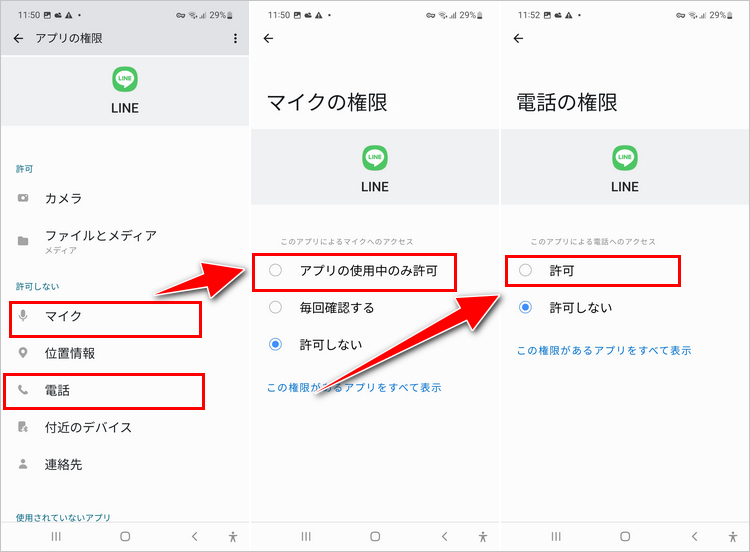
対処5、LINEアプリを最新版にアップデートする
LINEアプリの不具合によって通話が聞こえないトラブルが発生している場合はLINEアプリを最新版にアップデートすることで改善されることがあります。
iPhoneの場合
Step1: 「App Store」>「人型アイコン」とタップします。
Step2: 「LINE」横の「アップデート」を選択します。

Androidの場合
Step1: 「Playストア」>「マイアプリ&ゲーム」とタップします。
Step2: 「LINE」横の「更新」を選択します。
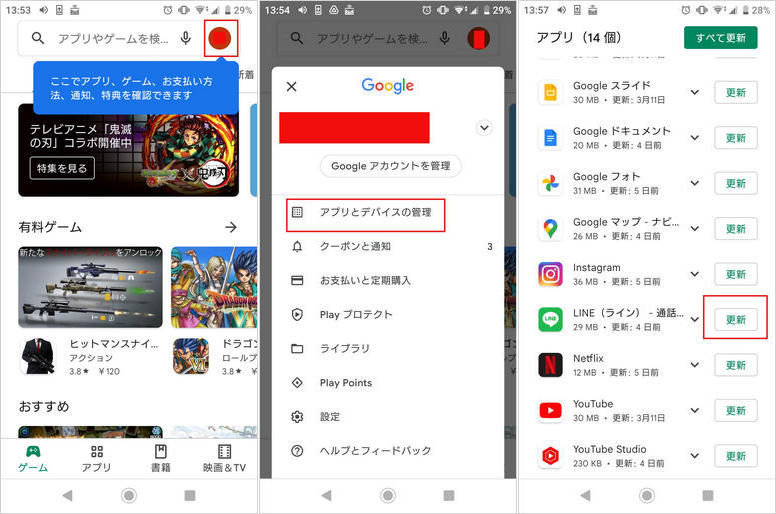
対処6、iPhone/Androidを最新のバージョンにアップデートする
iPhone/Androidを最新のバージョンにアップデートするとLINE電話で声が聞こえないなどの問題が解決するケースがあります。
iPhoneの場合
Step1: 「設定」>「一般」とタップします。
Step2: 「ソフトウェアアップデート」 をタップします。

Androidの場合
Step1: 「設定」>「端末情報」>「ソフトウェア更新」とタップします。
Step2: 「今すぐ更新」を選択します。
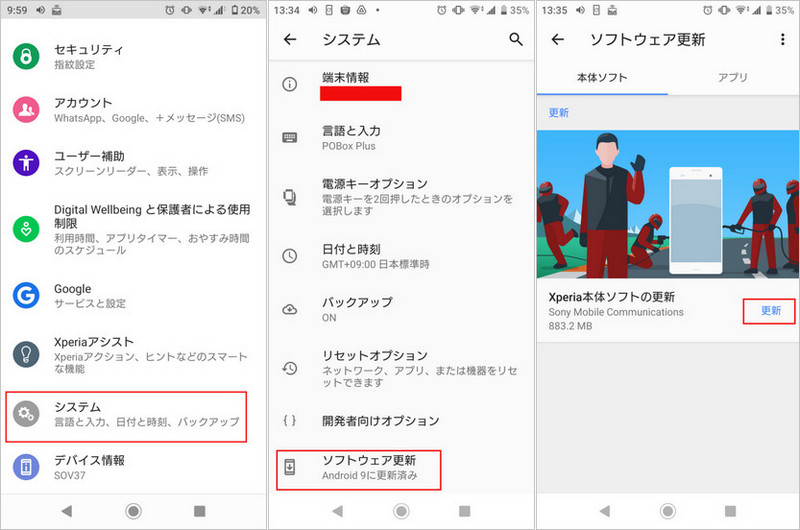
対処7、デバイスを再起動する
もし、上記の対処法を試して、問題を解決できない場合、デバイスの再起動を試してみてください。
iPhoneの場合
- 電源オフは、サイドボタンと音量調節ボタンの片方を同時に長押しします。
- 電源オンは、サイドボタンを長押しします。
Androidの場合
- 「サイドボタン」を長押しする
- 「再起動」を選択すると、終了と起動を自動で実施する
Part3.LINE 電話・通話が聞こえない不具合を修復する前に、LINEをバックアップする裏ワザ【無料】
LINE 電話・通話の不具合を修復する前に無料で使えるiCareFone for LINEからLINEデータをバックアップすると安心です。そうすると、修復する中、何らかのトラブルがあっても、バックアップよりデータを復元できます。iCareFone for LINEは簡単な操作でLINEのバックアップをパソコンに保存でき、復元機能を使えばiPhone/AndroidにLINEのバックアップデータを復元可能です。
- 【LINEトーク履歴を同OS・異OS間移行】AndroidとiOSの間でLINEトーク履歴を自由に移行できる。
- 【LINEを無料・無制限にバックアップ&復元】バックアップファイルからiOS/AndroidへLINEトーク履歴を復元できる。
- 【14日以上のLINEトーク履歴を移行】異なるOS間で14日以上のLINEトーク履歴を移行できる。
-
iCareFone for LINEをPC/Macパソコンにダウンロードして起動します。「バックアップ」を選択し、iPhoneまたはAndroidをパソコンに接続します。

-
「今すぐバックアップ」をクリックして、LINEのトーク履歴などのデータをすぐPCにバックアップされます。

Part4.追加情報:LINE電話で相手の声が聞こえない場合の対処法
最後は、LINE通話中、相手の声が聞こえない場合の対処法を見ましょう。
対処1、イヤホンの通話音の音量を上げる
相手の声が小さくてLINEの通話中に聞き取りづらい場合はスマートフォンの音量ボタンを押して受信音量を上げてみましょう。イヤホンの音量はデバイスと連動します。
対処2、イヤホン・Bluetoothデバイスを確認する
イヤホンやBluetooth機器が接続されている場合、そちらに音が出力される可能性があります。Bluetoothをオフにするか、イヤホンを外して再度通話してみてください。
対処3、他のアプリとの干渉があるかを確認する
ZoomやSkypeなどの通話アプリがバックグラウンドで動作していると、LINE通話に影響を与えることがあります。これらを終了させてください。
上記の対処法以外、「通信環境を見直す」「LINEアプリのアップデート・再起動」「LINEアプリに必要な権限があるか」などの対処法も試してみてください。
まとめ
LINEの電話/通話の声が聞こえない場合の対処法をiPhone/Androidの操作方法とともにご紹介しました。LINE側の問題で電話の声が聞こえない、応答なしになるなどの不具合が起きている場合は改善されるまで待ちましょう。通信環境や設定などが原因であるなら自分で対処可能です。LINEでトラブルが起きても無料でバックアップできるiCareFone for LINEを使ってパソコンにLINEデータを読み込んでおくと安心です。
- 無料でLINEデータをPCにバックアップして、バックアップファイルをプレビュー可能
- AndroidとiOSの間、iOS同士の間、Android同士の間で簡単にLINEトークを転送
- LINEデータをパソコンに保存して、ストレージの容量を解放
- LINEのトーク履歴、LINE写真、LINEスタンプなどのデータをバックアップから選択して、iPhoneに復元
- 最新のiOS 26とiPhone17及びほとんどのAndroidに適用
LINE通話・電話中、相手に声が聞こえないと言われる時の対処法【iPhone・Android】
最終更新日2024-10-29 / カテゴリLINE



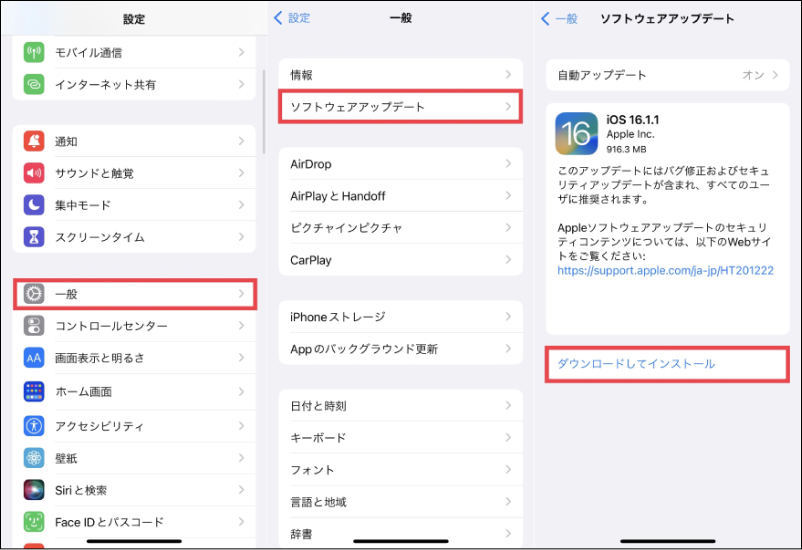







(0 票、平均: 5.0 out of 5 )
(クリックしてこの記事へコメント)